在编辑和整理PDF文档的时候,我们经常需要将文档中一些过时信息,或者无用冗余的页面进行删除。有些小伙伴可能还不知道PDF文件怎么删除其中一页,或者用什么工具能删除PDF的其中一页。
其实页面删除作为一个基础的PDF编辑功能,很多PDF编辑软件都有这个功能。但是大多数的PDF编辑软件,都需要付费激活才能编辑和保存。而像是PDF24 Toolbox和PDF Expert这些好用的编辑器,又需要翻墙才能下载。如果你也遇到过这些问题的话,可以试试下面这款软件。

国产智能PDF编辑软件——UPDF
UPDF是一款国产的PDF编辑软件,不仅无需翻墙下载,而且所有的功能都可以免费试用,不限制试用期限。本身功能也比较强大,作为PDF编辑器,可以编辑PDF文档中的文字、图片、链接、注释等等内容,还能编辑页面,转换格式。除了这些基础的编辑功能之外,还有AI助手协助我们阅读和创作,点击下方下载可免费试用哦!
既然UPDF功能这么多,删除PDF文件中的其中一页自然是不在话下,接下来我就为大家演示具体的操作步骤。
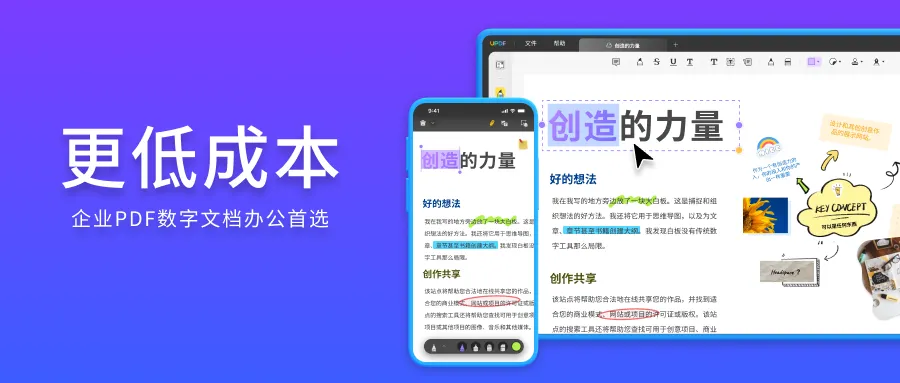
使用UPDF删除文档中的页面步骤
第一步:使用UPDF打开需要删除页面的PDF文档,在软件左侧菜单中找到组织页面按钮,点击组织页面进入页面编辑模式。
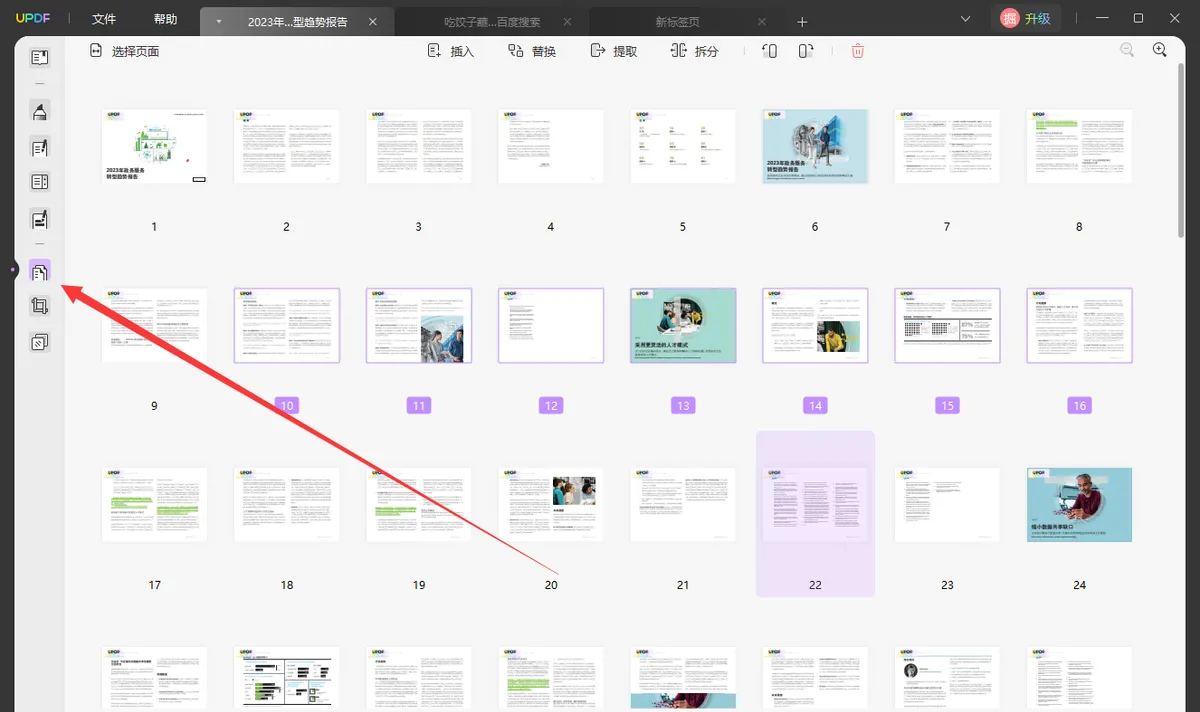
第二步:使用鼠标点击需要删除的页面将其选中。如果需要删除多个页面,可以按住Ctrl再点击需要删除的页面多选(按住Ctrl点击已选择的页面可以取消选择),也可以按住鼠标左键拖动鼠标进行框选。如果确定删除的是奇数页、偶数页、横向页面或者纵向页面,可以通过左上角的选择页面按钮快速选中。
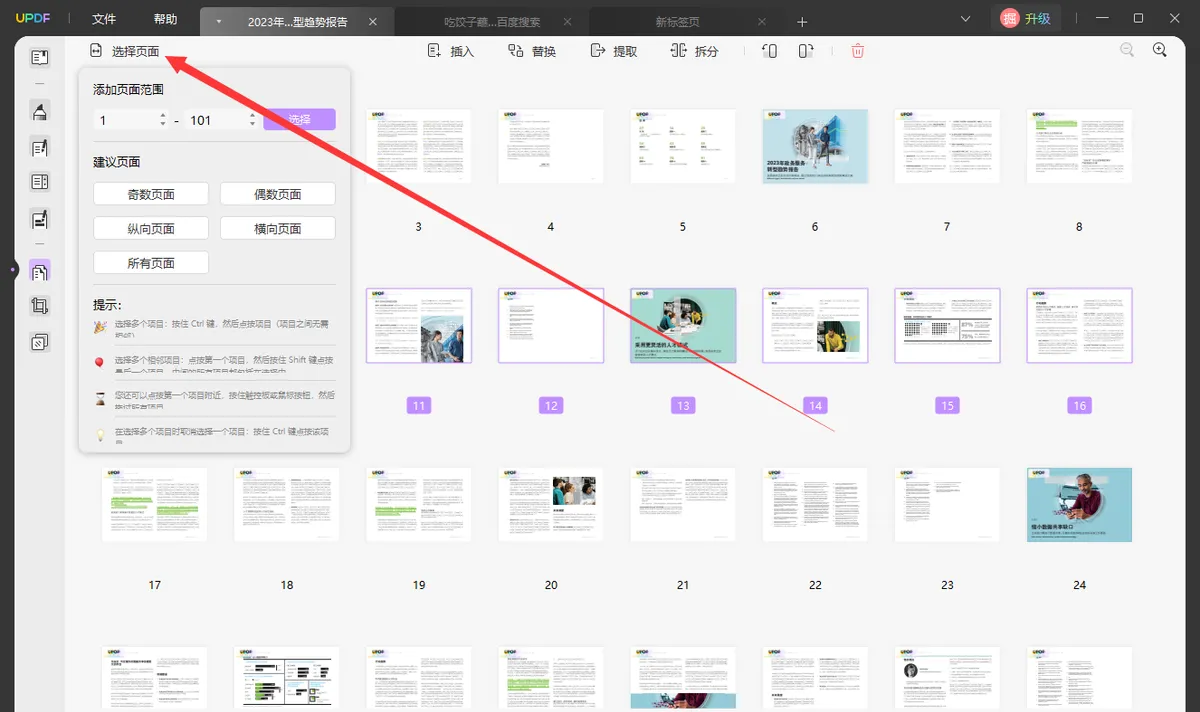
第三步:选择好需要删除的页面之后,找到上方工具栏中的一个垃圾桶图标。点击垃圾桶(或者按下delete键)就会将选中的页面删除。如果不小心删错了,可以通过快捷键Ctrl+Z恢复上一步操作。
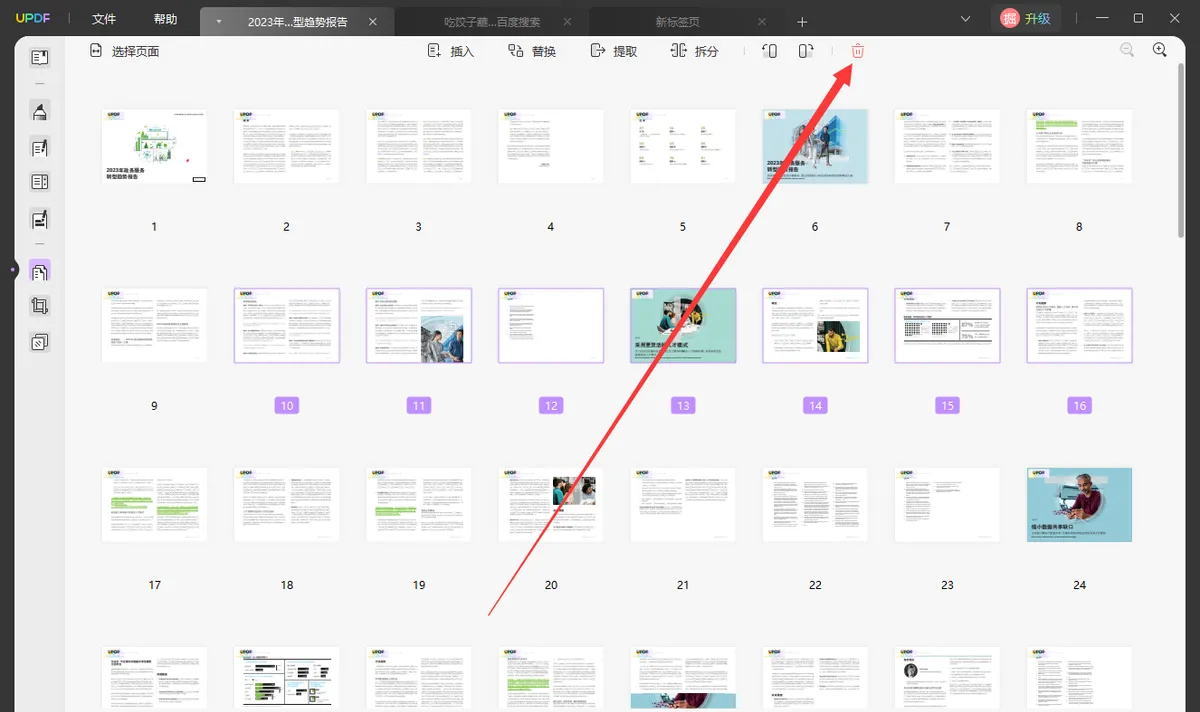
第四步:完成删除操作之后,点击左上角的文件按钮,选择保存(或者使用快捷键Ctrl+S)。将编辑好的文档进行保存即可。
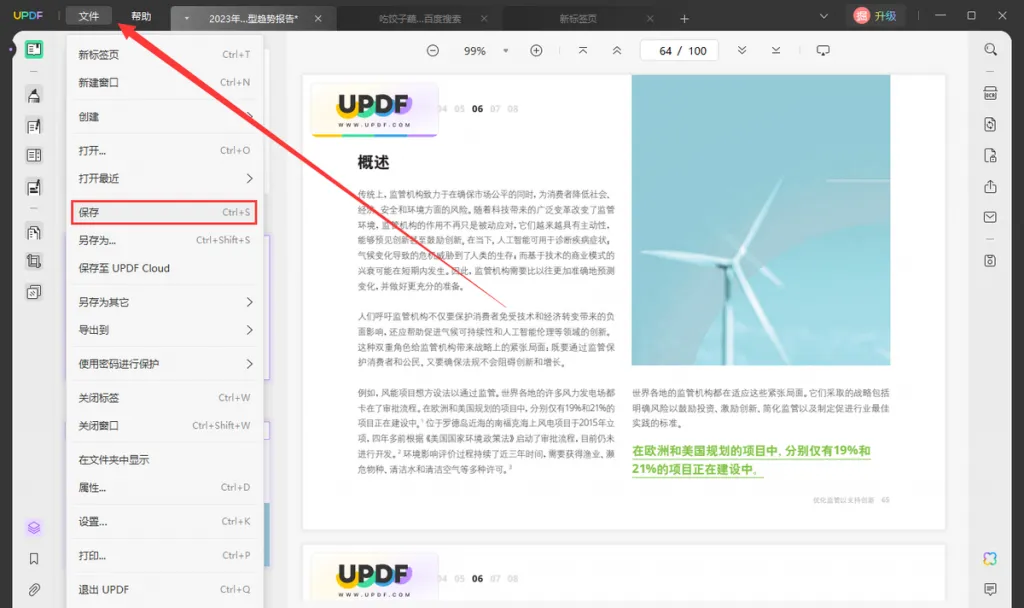
注:在阅读模式,或者编辑和注释等内容编辑模式下,如果看到没用或者多余的页面,也可以通过鼠标右键菜单或者直接按下delete键删除正在浏览的页面。不过无法像在页面编辑模式下,实现条件精确的多选操作。
总结
以上就是PDF文件怎么删除其中一页的详细教学了,有相关需求的小伙伴可以下载UPDF之后,按照上面的步骤进行操作。UPDF的界面比较简单整洁,相信大家一看就会了,现在下载还能免费试用哦!
 UPDF
UPDF AI 网页版
AI 网页版 Windows 版
Windows 版 Mac 版
Mac 版 iOS 版
iOS 版 安卓版
安卓版
 AI 单文件总结
AI 单文件总结 AI 多文件总结
AI 多文件总结 生成思维导图
生成思维导图 AI 翻译
AI 翻译  AI 解释
AI 解释 AI 问答
AI 问答 AI 多模态
AI 多模态 编辑 PDF
编辑 PDF 注释 PDF
注释 PDF 阅读 PDF
阅读 PDF PDF 表单编辑
PDF 表单编辑 PDF 去水印
PDF 去水印 PDF 添加水印
PDF 添加水印 OCR 图文识别
OCR 图文识别 合并 PDF
合并 PDF 拆分 PDF
拆分 PDF 压缩 PDF
压缩 PDF 分割 PDF
分割 PDF 插入 PDF
插入 PDF 提取 PDF
提取 PDF 替换 PDF
替换 PDF PDF 加密
PDF 加密 PDF 密文
PDF 密文 PDF 签名
PDF 签名 PDF 文档对比
PDF 文档对比 PDF 打印
PDF 打印 批量处理
批量处理 发票助手
发票助手 PDF 共享
PDF 共享 云端同步
云端同步 PDF 转 Word
PDF 转 Word PDF 转 PPT
PDF 转 PPT PDF 转 Excel
PDF 转 Excel PDF 转 图片
PDF 转 图片 PDF 转 TXT
PDF 转 TXT PDF 转 XML
PDF 转 XML PDF 转 CSV
PDF 转 CSV PDF 转 RTF
PDF 转 RTF PDF 转 HTML
PDF 转 HTML PDF 转 PDF/A
PDF 转 PDF/A PDF 转 OFD
PDF 转 OFD CAJ 转 PDF
CAJ 转 PDF Word 转 PDF
Word 转 PDF PPT 转 PDF
PPT 转 PDF Excel 转 PDF
Excel 转 PDF 图片 转 PDF
图片 转 PDF Visio 转 PDF
Visio 转 PDF OFD 转 PDF
OFD 转 PDF 创建 PDF
创建 PDF 企业解决方案
企业解决方案 企业版定价
企业版定价 企业版 AI
企业版 AI 企业指南
企业指南 渠道合作
渠道合作 信创版
信创版 金融
金融 制造
制造 医疗
医疗 教育
教育 保险
保险 法律
法律

 常见问题
常见问题 新闻中心
新闻中心 文章资讯
文章资讯 产品动态
产品动态 更新日志
更新日志












